L’intérêt pour Linux grandit, y compris chez les utilisateurs de Windows. Cependant, l’idée de tester un nouveau système d’exploitation peut sembler intimidante. L’installation de Linux est souvent perçue comme complexe. Pour cette raison, nous avons rassemblé trois méthodes simples pour expérimenter Linux tout en conservant votre environnement Windows intact.
1. Utilisation de VirtualBox pour une machine virtuelle Linux
Si l’idée d’essayer Linux sur votre ordinateur Windows vous a déjà traversé l’esprit, vous avez peut-être eu peur de perdre vos données, voire votre installation Windows. Heureusement, il est tout à fait possible d’installer n’importe quelle distribution Linux sans modifier votre système Windows actuel! Comment cela est-il possible? Grâce à la magie des machines virtuelles.
Vous vous demandez peut-être: « Qu’est-ce qu’une machine virtuelle? ». Il s’agit d’un ordinateur émulé fonctionnant au sein de votre ordinateur principal grâce à un logiciel spécifique. Ce logiciel permet à la machine virtuelle (ou VM) d’offrir une expérience complète d’un système d’exploitation dans un environnement isolé.
Le meilleur logiciel de machine virtuelle pour tester divers systèmes d’exploitation Linux sous Windows est VirtualBox. Il est gratuit et propose des systèmes d’exploitation Linux préinstallés sur OSBoxes, importables en quelques instants!
Comment essayer Linux sur Windows avec VirtualBox
Si vous souhaitez découvrir une ou deux distributions Linux sur votre PC Windows, voici la marche à suivre. Rendez-vous d’abord sur le site de VirtualBox. Téléchargez la dernière version compatible avec Windows et installez-la.
Une fois VirtualBox installé, allez sur OSBoxes.org, choisissez un système d’exploitation Linux (image VDI) et extrayez-le avec 7zip. Une fois l’image décompressée, suivez ces étapes pour créer une machine virtuelle Linux fonctionnant sous Windows :
Étape 1 : Cliquez sur « Outils », puis sur le bouton bleu « Nouveau » pour créer une nouvelle VM.
Étape 2 : Renseignez le nom de la VM dans le champ « Nom ».
Étape 3 : Sélectionnez « Linux » dans le menu « Type ». Évitez « Autre », car vous ne pourrez pas profiter de la détection automatique du système d’exploitation proposée par VirtualBox.
Étape 4 : Dans le menu déroulant « Version », choisissez le nom de la distribution Linux que vous avez téléchargée sur OSBoxes. Si elle n’apparaît pas, sélectionnez « Autre Linux ».
Étape 5 : Dans la section « Taille de la mémoire », indiquez la quantité de RAM à allouer à la VM. En cas de doute, « 1024 Mo » constitue un bon point de départ.
Étape 6 : Sous « Utiliser un fichier de disque dur virtuel existant », sélectionnez le fichier VDI extrait de l’archive 7z téléchargée depuis OSBoxes.
Étape 7 : Cliquez sur « Créer » pour finaliser la création de la VM.
Étape 8 : Faites un clic droit sur la VM dans la liste et sélectionnez « Démarrer » pour lancer Linux sur votre PC Windows au sein d’une machine virtuelle !
2. Le Sous-système Windows pour Linux (WSL)
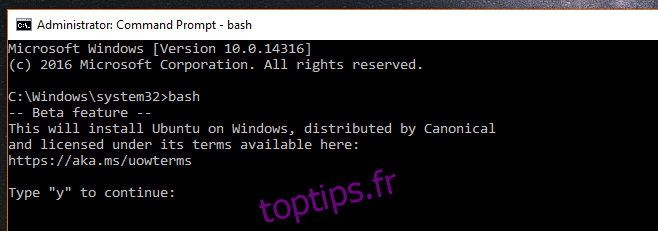
Microsoft collabore avec des acteurs majeurs de l’univers Linux, tels qu’OpenSUSE, Ubuntu, Fedora et Debian, pour offrir une expérience de ligne de commande Linux sous Windows 10 (via le Microsoft Store) aux développeurs et aux passionnés de l’open source. Si vous souhaitez tester Linux, cette solution pourrait vous intéresser.
Le Sous-système Windows pour Linux n’est pas activé par défaut sous Windows 10. Suivez notre guide pour activer cette fonctionnalité. Une fois le Sous-système activé, ouvrez le Microsoft Store, cherchez « Ubuntu », « Debian », « OpenSUSE » ou « Fedora » et installez-les pour profiter pleinement de la ligne de commande Linux sur votre PC Windows 10 !
3. Ubuntu via une clé USB
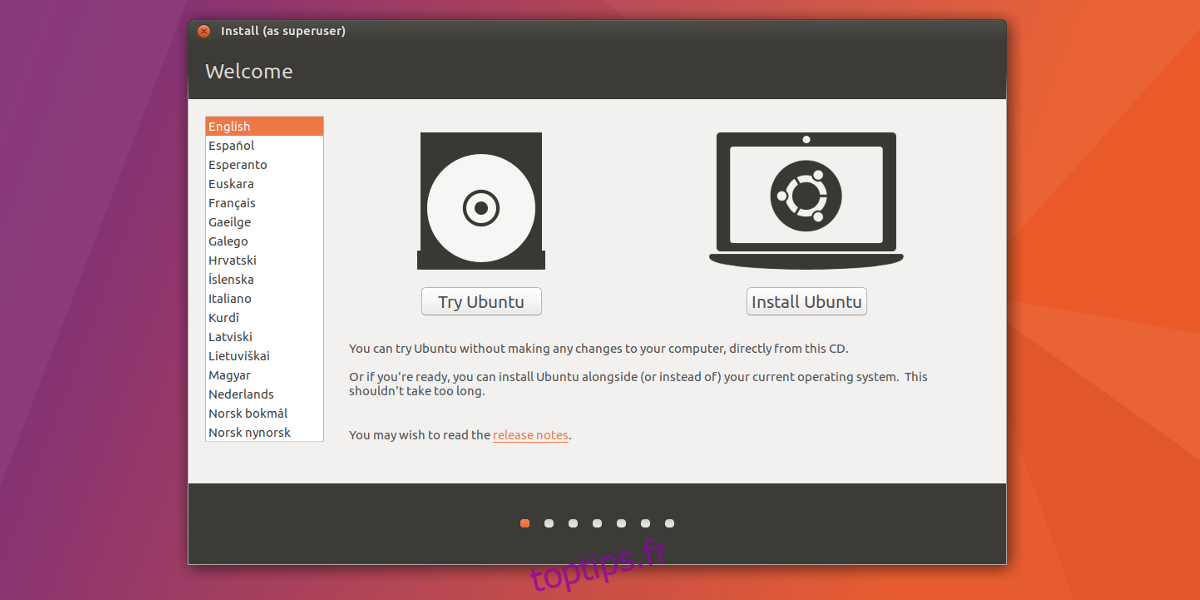
Un avantage des distributions Linux est qu’il est possible de les installer sur une clé USB pour démarrer l’ordinateur à partir de celle-ci et profiter de l’environnement Linux complet, sans rien installer sur le disque dur.
Si vous êtes curieux de découvrir Ubuntu ou un autre système d’exploitation Linux, mais que vous n’êtes pas à l’aise avec la complexité des machines virtuelles ou du Sous-système Windows pour Linux, l’utilisation d’une clé USB est une excellente alternative pour explorer différentes distributions.
Découvrir Ubuntu via une clé USB
L’installation d’Ubuntu sur une clé USB commence par le téléchargement d’un logiciel d’imagerie USB sous Windows. Rendez-vous sur le site de Etcher, téléchargez la version Windows et installez l’application. Lancez-la ensuite et suivez les instructions ci-dessous :
Étape 1 : Allez sur le site officiel d’Ubuntu et cliquez sur le bouton « Télécharger ».
Étape 2 : Dans le menu de téléchargement qui s’affiche, cherchez « Ubuntu Desktop » et cliquez dessus pour accéder à la page de téléchargement de cette version.
Étape 3 : Choisissez entre Ubuntu 18.04.2 LTS ou Ubuntu 19.04 et téléchargez l’image ISO.
Étape 4 : Dans Etcher, cliquez sur le bouton « Sélectionner une image » et utilisez la fenêtre de l’explorateur de fichiers pour ajouter le fichier ISO d’Ubuntu.
Étape 5 : Insérez une clé USB de 2 Go (ou plus) dans un port USB de votre PC Windows.
Étape 6 : Cliquez sur « Flash! » pour installer Ubuntu sur la clé USB.
Étape 7 : Redémarrez votre ordinateur et accédez au BIOS. Configurez le démarrage sur la clé USB pour lancer Ubuntu.
Étape 8 : Cliquez sur « Essayer Ubuntu » pour découvrir l’environnement sans installation sur votre disque dur !
Conclusion
L’exploration d’un nouvel environnement peut être intimidante et Linux n’est pas adapté à tous les besoins. Cependant, si vous souhaitez élargir vos horizons en découvrant Linux, les méthodes présentées dans cet article sont les plus sûres.
Quelle est votre méthode préférée pour essayer Linux sur PC Windows ? Partagez votre expérience dans la section des commentaires !